ChatGPT에서 "알 수 없는 오류가 발생했습니다"를 수정하는 방법
게시 됨: 2025-10-10ChatGPT를 사용하면 "알 수 없는 오류가 발생했습니다."라는 예기치 않은 메시지가 나타날 때까지 원활한 경험이 될 수 있습니다. 이 실망스러운 문제는 생산성을 방해하거나 대화를 완전히 중단시킬 수 있습니다. ChatGPT API를 통합하는 개발자이건, 고객 서비스를 위해 API를 사용하는 비즈니스 사용자이건, 채팅에 참여하는 일반 사용자이건 간에 이 오류는 주요 장애물이 될 수 있습니다.
이 가이드에서는 이 오류의 일반적인 원인을 살펴보고 이를 해결하기 위한 단계별 접근 방식을 제공합니다. 트리거를 이해하고 효과적인 전략을 학습함으로써 사용자는 불필요한 가동 중지 시간을 방지하고 기능을 빠르게 회복할 수 있습니다.
"알 수 없는 오류가 발생했습니다" 메시지 이해
메시지가 모호하게 들리지만 몇 가지 근본적인 기술적 문제를 가리키는 경우가 많습니다. 다음은 몇 가지 일반적인 원인입니다.
- 네트워크 문제 - 일시적인 네트워크 장애로 인해 요청 전송이 불완전해질 수 있습니다.
- 시간 초과 – 요청이 너무 오래 걸리면 서버에서 요청을 중단할 수 있습니다.
- API 한도 초과 – API 속도 한도 내에서 작업하는 사용자는 한도에 도달할 때 자신도 모르게 오류를 유발할 수 있습니다.
- 손상된 쿠키 또는 캐시 – 브라우저의 저장 메커니즘은 오래되거나 손상된 세션 데이터를 저장할 수 있습니다.
- 플랫폼 측 문제 – 때때로 오류는 OpenAI의 백엔드 서버에서 장애나 중단이 발생하여 발생할 수 있습니다.
오류 수정을 위한 문제 해결 단계
문제 해결은 상황과 사용 사례에 따라 다릅니다. 가장 간단한 것부터 시작하여 보다 기술적인 솔루션으로 이동하는 몇 가지 수정 사항은 다음과 같습니다.
1. 페이지를 새로 고치거나 앱을 다시 시작하세요
브라우저나 모바일 앱을 통해 ChatGPT를 사용하는 경우 가장 빠른 해결 방법은 페이지를 새로 고치거나 앱을 완전히 닫았다가 다시 시작하는 것입니다. 이렇게 하면 중단된 연결을 재설정하고 자산을 다시 로드할 수 있습니다.
2. 인터넷 연결을 확인하세요
ChatGPT를 사용하려면 안정적인 인터넷 액세스가 중요합니다. 일시적인 연결 끊김으로 인해 시스템이 일반 오류를 반환할 수 있습니다. Wi-Fi를 사용하는 경우 셀룰러 데이터로 전환하거나 라우터를 다시 시작해 보세요.

3. 브라우저 캐시 및 쿠키 지우기
플랫폼이 브라우저에 저장된 손상된 세션 데이터를 실행하는 경우 이 일반 오류가 발생할 수 있습니다. 가장 일반적인 브라우저에서 캐시와 쿠키를 지우는 방법은 다음과 같습니다.
- Google Chrome: 설정 → 개인 정보 보호 및 보안 → 인터넷 사용 기록 삭제로 이동하세요.
- Firefox: 옵션 → 개인 정보 보호 및 보안 → 쿠키 및 사이트 데이터 → 데이터 지우기.
- Safari: 환경 설정 → 개인 정보 보호 → 웹 사이트 데이터 관리 → 모두 제거.
삭제한 후 ChatGPT에 다시 로그인하여 다시 사용해 보세요.
4. 시크릿 모드에서 ChatGPT 열기
시크릿 모드에서 플랫폼을 열면 브라우저가 확장 프로그램과 캐시된 파일을 무시하게 됩니다. 이 방법은 브라우저 확장이나 이전 세션이 로드 및 상호 작용을 방해하는지 확인하는 데 이상적입니다.
5. 로그아웃하고 다시 로그인
세션 만료 또는 자격 증명 불일치로 인해 예기치 않은 오류가 발생할 수 있습니다. ChatGPT 계정에서 로그아웃했다가 다시 로그인하면 세션 토큰이 재설정되고 서비스를 다시 설정할 수 있습니다.
6. 브라우저 확장 비활성화
일부 브라우저 플러그인은 API 호출을 방해하거나 사이트 동작을 변경하여 오류 메시지를 표시할 수 있습니다. 모든 확장 기능을 비활성화하고 사이트를 다시 로드하세요. 오류가 사라지면 하나씩 활성화하여 범인을 식별하십시오.
7. API 키 및 제한 확인(개발자용)
OpenAI API를 통해 ChatGPT를 사용하는 경우 API 키가 유효한지, 사용량 또는 속도 제한을 초과하지 않았는지 확인하세요. 다음 단계를 수행하십시오.
- OpenAI 대시보드에 로그인하세요.
- 사용량 측정항목을 확인하세요.
- 구독 또는 토큰 잔액이 활성화되어 있는지 확인하세요.
경우에 따라 이전 키가 비활성화되거나 손상된 경우 API 키를 다시 생성하고 환경에서 업데이트하면 문제를 해결할 수 있습니다.

8. OpenAI 서버 상태 모니터링
당신에게는 아무런 문제가 없을 수도 있습니다. 서버 가동 중지 시간이나 유지 관리로 인해 오류가 발생할 수 있습니다. 다음 OpenAI 상태 페이지를 방문하여 현재 시스템 상태를 확인할 수 있습니다.
https://status.openai.com
ChatGPT 가용성에 영향을 미치는 사건이 진행 중인 경우 기다리기만 하면 됩니다.
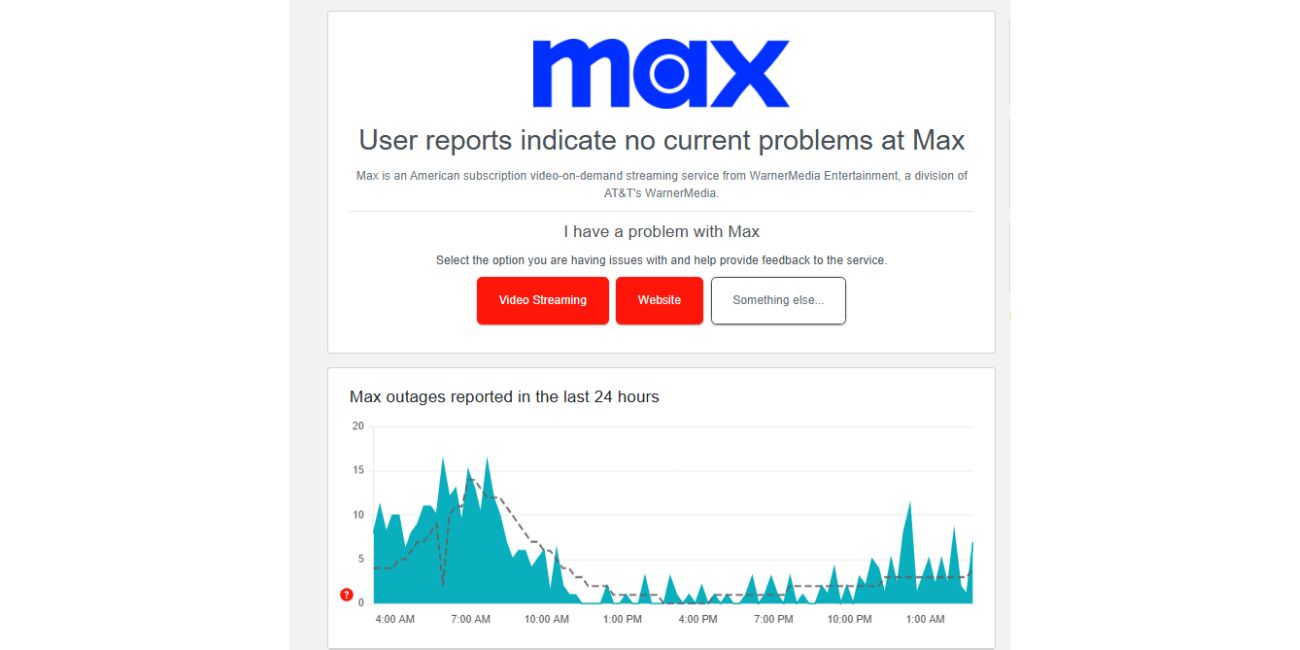
9. 요청 페이로드(API 사용) 확인
개발자는 유효한 JSON 페이로드를 보내고 있는지도 확인해야 합니다. 형식이 올바르지 않거나 요청당 토큰을 과도하게 사용하면 문제가 발생할 수 있습니다. 요청을 다시 보내기 전에 입력 제한 및 구조 요구 사항에 대한 문서를 검토하세요.
10. 지원팀에 문의
다른 모든 방법이 실패하고 오류가 지속되면 OpenAI 지원에 문의하세요. 자세한 설명을 제공하세요.
- 오류가 발생하기 전에 취한 조치
- 오류 로그 또는 스크린샷(가능한 경우)
- API 응답 또는 헤더(개발자용)
이 정보를 쉽게 사용할 수 있으면 문제를 더 빨리 파악하고 해결하는 데 도움이 됩니다.
예방 조치
이 오류를 방지하려면 모범 사례를 사용법에 통합해야 합니다. 다음은 몇 가지 팁입니다.
- API 사용량을 추적하여 속도 제한 내에서 유지하세요.
- 브라우저와 앱을 정기적으로 최신 버전으로 업데이트하세요 .
- 토큰 제한에 도달하지 않도록 가능한 경우 짧은 프롬프트를 사용하십시오 .
- API를 사용하여 애플리케이션에서 자동화된 요청에 대한 재시도 논리를 설정합니다 .
OpenAI에서 수정이 예상되는 시기
문제가 내부 플랫폼 문제로 인한 경우 OpenAI는 일반적으로 몇 시간 내에 상당히 빠르게 문제를 해결합니다. 공식 상태 페이지나 소셜 채널을 주시하는 것이 이러한 사건과 해결 방법을 알아내는 가장 좋은 방법입니다.
결론
"알 수 없는 오류가 발생했습니다" 문제는 모호하지만 일반적으로 체계적인 문제 해결을 통해 해결할 수 있습니다. 쿠키 결함, API 오작동 또는 광범위한 플랫폼 문제 등 사용자는 기능을 복원하기 위해 특정 조치를 취할 수 있습니다.
이 가이드에 설명된 단계를 따르고 시스템 상태 보고서에 대한 최신 정보를 유지함으로써 ChatGPT 사용자는 중단을 최소화하고 자신감을 갖고 채팅, 코딩 또는 창작으로 돌아갈 수 있습니다.
FAQ
- ChatGPT에서 "알 수 없는 오류가 발생했습니다"는 무엇을 의미합니까?
- 이는 종종 네트워크 연결, 세션 실패 또는 시스템 불안정과 관련된 예기치 않은 문제를 나타내는 일반적인 오류 메시지입니다.
- 오류를 직접 수정할 수 있나요?
- 예, 대부분의 경우입니다. 일반적인 수정 사항에는 세션 새로 고침, 브라우저 캐시 지우기, 인터넷 확인 또는 API 설정 확인이 포함됩니다.
- ChatGPT가 모바일에서는 작동하지만 데스크톱에서는 작동하지 않는 이유는 무엇입니까?
- 근본 원인은 브라우저 확장, 손상된 캐시 또는 데스크톱 버전에 영향을 미치는 장치별 연결 문제일 수 있습니다.
- 이 오류가 나타나면 채팅 데이터가 손실되나요?
- 아니요, 채팅 기록은 일반적으로 서버에 저장됩니다. 로그아웃하거나 새로 고쳐도 플랫폼에 시스템 장애가 발생하지 않는 한 일반적으로 데이터가 지워지지 않습니다.
- 사용자에게 이 오류가 얼마나 자주 발생합니까?
- 이는 상대적으로 드물며 일반적으로 일시적인 문제나 잘못된 구성과 관련이 있습니다. OpenAI는 이러한 발생을 줄이기 위해 지속적으로 플랫폼을 개선하고 있습니다.
